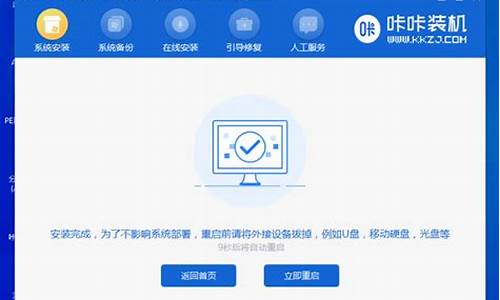您现在的位置是: 首页 > 安装教程 安装教程
win10降级win7如何设置bios联想_联想win10降级win7bios设定
ysladmin 2024-06-10 人已围观
简介win10降级win7如何设置bios联想_联想win10降级win7bios设定 大家好,今天我想和大家分享一下我对“win10降级win7如何设置bios联想”的理解
大家好,今天我想和大家分享一下我对“win10降级win7如何设置bios联想”的理解。为了让大家更深入地了解这个问题,我将相关资料进行了整理,现在就让我们一起来探讨吧。
1.联想win10系统怎么换win7系统,在线等?

联想win10系统怎么换win7系统,在线等?
一、准备工具4G及以上空间的U盘,制作成U盘PE启动盘
/jiaocheng/xtazjc_article_14452.html
二、联想win10换win7步骤
1、开机不停按F2(或Fn+F2)进入BIOS界面;
2、按→方向键切换到Security,选择Secure Boot回车设置成Disabled;
3、转到Exit,把OS Optimized Defaults设置为Disabled或Other OS;
4、选择Load Default Settings回车加载设置;
5、切换到Boot,把Boot Mode从UEFI改成Legacy Support;
6、再把Boot Priority设置成Legacy First,按F10弹出窗口选择yes回车;
7、插入U盘启动盘,重启按F12(或Fn+F12)调出启动管理菜单,选择USB HDD启动;
8、启动进入U盘后选择02运行PE精简版;
9、在PE系统桌面打开DiskGenius分区工具,点击硬盘,先删除所有分区,保存更改,再转换分区表为MBR格式,最后进行快速分区;
10、完成分区之后,运行PE一键装机工具,进行win7系统的安装。
详细图文:/jiaocheng/xtazjc_article_18081.html
今天关于“win10降级win7如何设置bios联想”的讲解就到这里了。希望大家能够更深入地了解这个主题,并从我的回答中找到需要的信息。如果您有任何问题或需要进一步的信息,请随时告诉我。